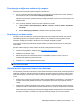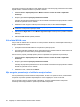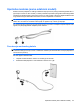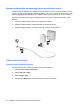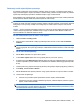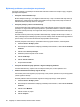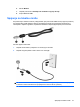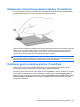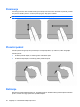Notebook PC User Manual - Windows 7
Uključivanje i isključivanje dodirne pločice (TouchPada)
Ako je zona dodirne pločice (TouchPada) aktivna, žaruljica ne svijetli. Brzo dvaput dodirnite indikator
isključenosti dodirne pločice (TouchPada) da biste je uključili ili isključili.
Da biste pomaknuli pokazivač, prijeđite prstom preko površine dodirne pločice (TouchPada) u željenom
smjeru. Lijevi i desni gumb dodirne pločice (TouchPada) funkcioniraju kao odgovarajuće tipke na
vanjskom mišu. Da biste se pomicali gore i dolje pomoću zone za pomicanje na dodirnoj pločici
(TouchPadu), pomičite prst okomito duž desnog ruba dodirne pločice.
NAPOMENA: ako pokazivač pomičete pomoću dodirne pločice (TouchPada), prije premještanja u
zonu pomicanja morate podignuti prst s dodirne pločice (TouchPada). Ako prst samo povučete s dodirne
pločice (TouchPada) u zonu pomicanja, funkcija pomicanja neće se aktivirati.
Korištenje gesti za dodirnu pločicu (TouchPad)
Dodirna pločica (TouchPad) podržava različite geste. Da biste aktivirali geste za dodirnu pločicu
(TouchPad), položite na nju dva prsta na način opisan u sljedećim odjeljcima.
Da biste omogućili ili onemogućili geste, dvokliknite ikonu Synaptics u području obavijesti na krajnjem
desnom dijelu programske trake, a zatim potvrdite ili poništite potvrdni okvir Onemogući geste. Da
biste omogućili ili onemogućili pojedinu gestu, odaberite Upravljačka ploča > Hardver i zvuk > Miš >
Postavke uređaja > Postavke, potom potvrdite ili poništite potvrdni okvir pokraj geste koju želite
omogućiti ili onemogućiti.
Uključivanje i isključivanje dodirne pločice (TouchPada) 29